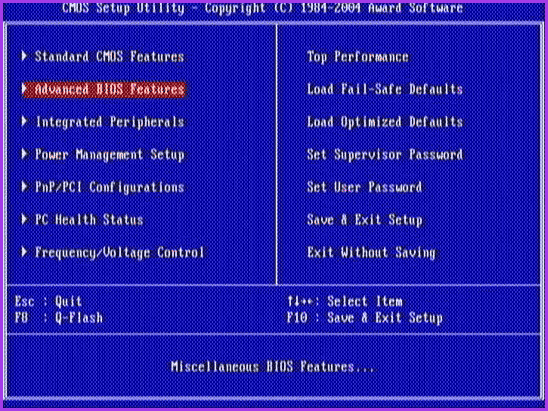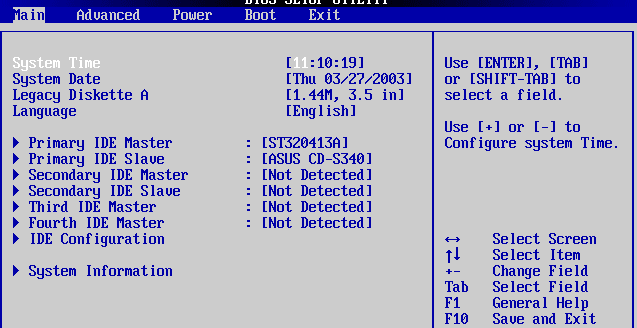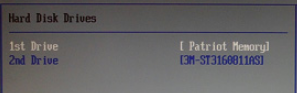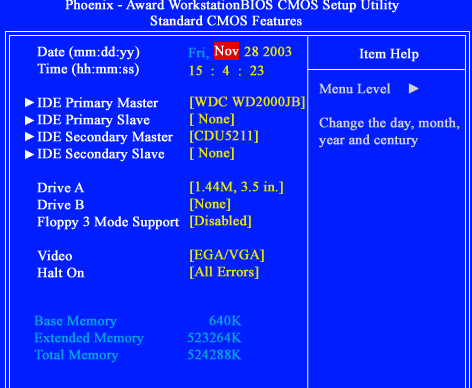02.05.2020 Как загрузиться с флешки в разных версиях BIOS? | |
|
В одной из своих прошлых статей я рассказывал вам о том, как флешки заменили диски и активно вошли в использование для переустановки операционной системы. Поэтому сейчас каждый пользователь должен уметь загружать компьютер с USB-флешки. Особенно эти знания необходимы тем, кто занимается ремонтом компьютеров и ноутбуков, и приходится часто менять операционную систему. Ведь большинство современных ноутбуков вообще выпускается без дисковода и установить Windows по-другому не получится. Чтобы записать операционную систему на флешку много ума не надо. Достаточно воспользоваться программой UltraISO. А вот заставить компьютер загружаться с флешки, это уже задача посложнее. Именно об этом я сегодня вам и расскажу - как выставить загрузку с флешки в БИОСе от разных производителей.
Первые действия, которые необходимо провести для загрузки компа с флешки, будут одинаковы для любой из версий ОС Windows. Вам нужно сделать следующее: Вставить уже заранее записанную загрузочную флешку в разъем USB на компьютере. Лучше всего вставлять флешку с задней стороны системного блока в порты, которые находятся непосредственно на материнской плате. После этого включаем компьютер и часто нажимаем клавишу Del или F2. Так вы попадете в BIOS. Но, кроме этих основных клавиш, вход в БИОС может осуществляться через нажатие на Esc, F1 или Tab. Это будет зависеть от версии БИОСа. В любом случае, при включении компьютера на экране будет подсказка, на какую клавишу вам именно нужно будет нажать. После того, как вы попадете в BIOS, вам необходимо убедиться, что USB контроллер включен. После этого, переходим во вкладку Boot и выставляем на первое место в загрузках нашу флешку. Не забываем сохранить изменения при выходе из БИОСа. Изменять настройки в БИОСе вы можете только с помощью клавиатуры. О том, какие клавиши за что отвечают я расскажу чуть позже. Настройка Award Bios для загрузки с флешкиЕсли после входы в БИОС вы увидите на экране вот такое расположение вкладок, значит у вас Award Bios.
Первым делом проверяем, включен ли вообще юсб контроллер. Для этого переходим во вкладку "Integrated Peripherals" и опускаемся стрелкой на клавиатуре до пункта "USB Controller" и нажимаем "Enter". В окошке, которое откроется после этого, необходимо выбрать "Enable". Для этого также используем клавишу "Enter". Напротив пункта "USB Controller 2.0" должен быть выставлен такой же параметр. Для выхода из этого пункта меню нажимаем "Esc". Теперь нужно зайти в "Advanced BIOS Features" – "Hard Disk Boot Priority". Скорее всего у вас на первом месте в этом меню стоит жесткий диск. Вам необходимо поменять его с флешкой местами. Для этого с помощью стрелок на клавиатуре опускаемся до "Patriot Memory" и нажимая клавишу "+", выставляем флешку на первое место в списке. Выходим, нажимая "Esc". Теперь вам необходимо спустится до раздела "First Boot Device” и нажать энтер. По умолчанию в этом пункте выставлен "CD-ROM". Поменяйте значение на "USB-HDD". Если с этим параметром загрузка с флешки не начнется, тогда вернитесь сюда же и выставьте в этом пункте биоса значение "USB-FDD". Вторым устройством загрузки выберите жесткий диск. Нажимаем "Esc" для выхода из этой вкладки. Теперь необходимо выйти из БИОСа, при этом сохранить все внесенные изменения. Для этого необходимо выбрать пункт "Save & Exit Setup", нажать на "Y" и после "Enter". Настройка AMI Bios для загрузки с флешкиЕсли вы видите вот такое вот меню после того, как зайдете в БИОС, то у вас версия AMI Bios.
Как и в предыдущем варианте сперва проверяем, включен ли вообще USB контроллер. Для этого необходимо перейти во вкладку "Advanced" и выбрать пункт "USB Configuration". Напротив пунктов "USB Function" и "USB 2.0 Controller" должно стоять "Enabled". Если у вас не так, то по очереди спускаемся к каждому пункту меню с помощью стрелок на клавиатуре, нажимаем "Enter" и в открывшемся меню выбираем "Enabled". Когда все получится, нажимаем "Esc" для выхода из этой вкладки. Нажимая на стрелку "вправо”, переходим в меню "Boot" и спускаемся до "Hard Disk Drives". Скорее всего на первом месте у вас будет стоять винчестер. На его место нужно выставить флешку. Для этого выбираем первую строку и нажимаем "Enter". В окне, которое откроется, выберите вашу флешку "Patriot Memory". У вас должно получится вот так:
Если все получилось, нажимаем "Esc". После этого необходимо зайти во вкладку "Boot Device Priority". В списке загрузки устройств на первом месте должна стоять ваша флешка. Выставляем и нажимаем "Esc". Теперь необходимо выйти из БИОСа, при этом обязательно сохраните все измененные настройки. Для этого идем в "Exit" – "Exit & Save Changes" – "ОК". Настройка Phoenix-Award Bios для загрузки с флешкиЕсли после входа в БИОС вы наблюдаете на мониторе такое расположение пунктов меню, значит у вас Phoenix-Award Bios.
Вновь первым же делом проверяем, активирован ли юсб контроллер. Для этого переходим во вкладку "Peripherals" и проверяем стоит ли значение "Enabled" возле пунктов меню "USB Controller" и "USB 2.0 Controller". Меняем настройки, если у вас по-другому. Все меняется по аналогии как в предыдущих вариантах. После этого переходим во вкладку "Advanced" и напротив "First Boot Device" выставляем "USB-HDD". Теперь вам нужно выйти из БИОСа, при этом сохранив все настройки. Переходим во вкладку "Exit" выбираем пункт "Save & Exit Setup", нажимаем клавишу "Y" и нажимаем "Enter". Меняем порядок загрузки не через BIOSДля того, чтобы выставить загрузку компьютера с флешки, не обязательно заходит и менять настройки БИОСа. Достаточно сразу после включения ПК нажать клавишу для вызова меню по выбору загрузочного устройства. Такое меню чаще всего можно вызвать клавишами: F8, F10, F11, F12 или Esc. Но, чтобы долго не угадывать, какая именно клавиша нужна вам, успейте прочитать подсказку сразу после загрузки ОС. Вы увидите сообщение типа "Press Esc to select boot device". Если у вас так же, то при нажатии на "Esc" откроется нужное вам меню. Вот такие вот простые изменения в настройках BIOS позволят вам провести загрузку компьютера с флешки. Это не все версии БИОСа, которые есть на сегодняшний день. Но, именно они встречаются чаще всего сейчас. Первые две версии БИОСа встречаются очень часто, что нельзя сказать о Phoenix-Award Bios. В других версиях БИОСа последовательность действий может немного отличаться, но принцип останется одним и тем же. Не забывайте подписываться на обновления и мой ютуб канал. Обязательно оцените статью, если она вам помогла. | |
|
| |
| Всего комментариев: 0. | |